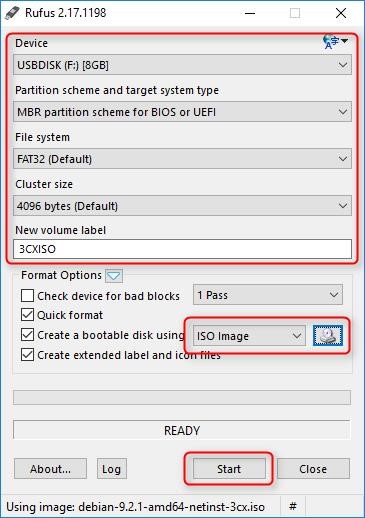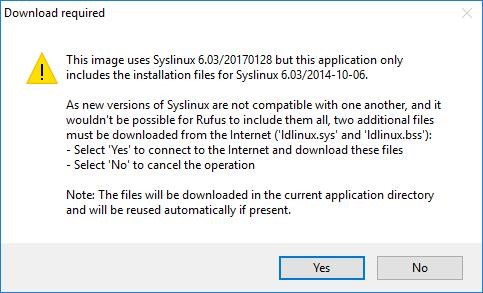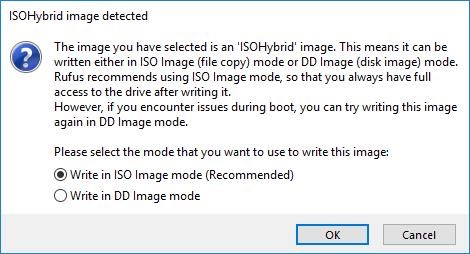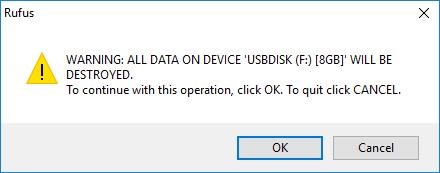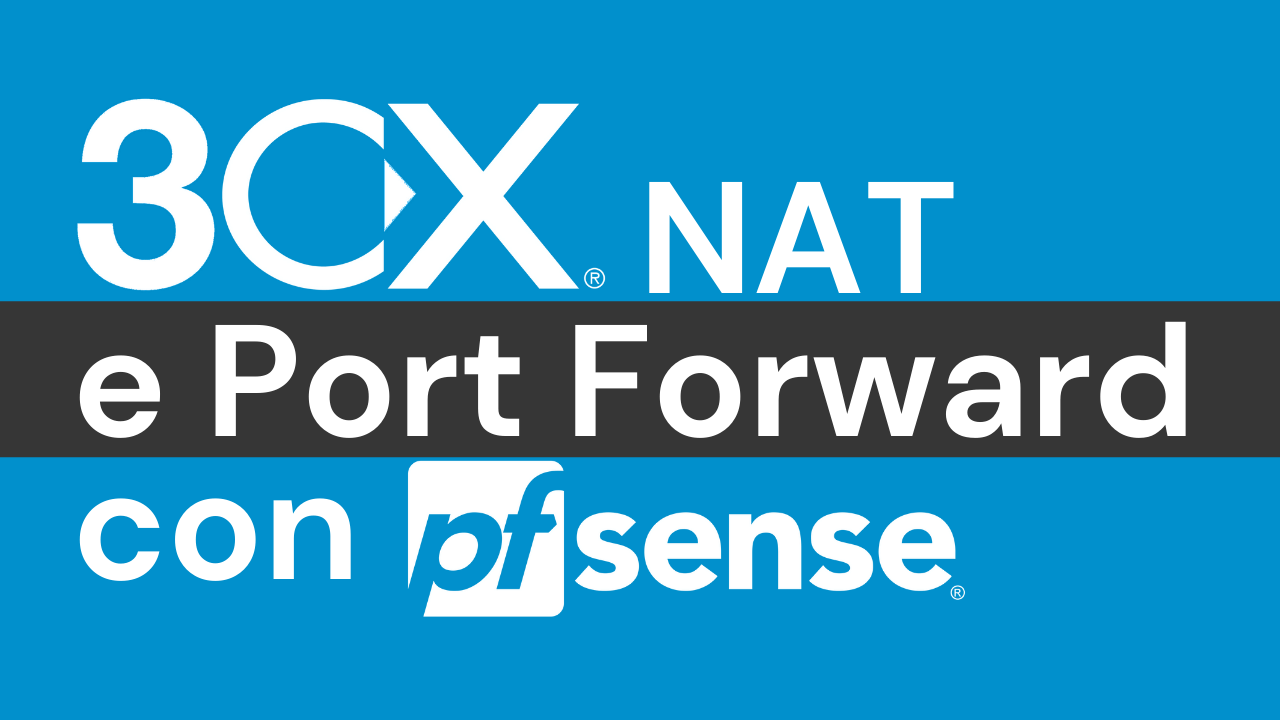In questo articolo imparerai a creare una chiavetta USB per installare reinstallare 3CX su uno dei nostri device.
Ambiente Software:
Questa guida si applica al sistema 3CX V. 16 in poi.
Ambiente hardware:
Questa guida si applica a tutti i nostri device presenti su MINISERVER
[adrotate banner=”2″]Preparare la chiavetta USB bootable per 3CX
1.Scaricare Rufus. Il download del file non prevede l’installazione.
2.Sacarica 3CX ISO e salvare sul computer
3. Inserire la chiavetta USB nel computer ed eseguite Rufus
4. Seleziona l’unità USB dal menu a discesa DEvice. Configura tutte le opzioni come mostrato nell’immagine sopra. Nella nuova etichetta del volume (New volume label), scegli il nuovo nome per questa USB esattamente come in figura.
5. Clicca su CD Image e naviga fino alla ISO di 3CX che hai scaricato prima. Selezionala e dai ok. Clicca su start per iniziare la scrittura.
6. La prima volta che usi Rufus, otterrai questa finestra di avviso. Premere Sì per continuare
7. Seleziona “Write in ISO Image mode” e premi OK.
8. Verrà visualizzato un messaggio di avviso che informa che tutti i dati attualmente sull’unità USB selezionata verranno cancellati. Premere OK per confermare.
9. Al termine, premere Chiudi.
10. Aprire il contenuto della chiavetta USB ed eseguire le seguenti modifiche:
– a) Inserire all’inizio del file “syslinux.cfg”
CONSOLE 0
SERIAL 0 115200
– b) Andare nella cartella “isolinux” e modificare i seguenti file come segue:
– adtxt.cfg
label expert
menu label E^xpert install
kernel /install.amd/vmlinuz
append priority=low vga=off console=ttyS0,115200n8 initrd=/install.amd/initrd.gz — console=ttyS0,115200n8
include rqtxt.cfg
label auto
menu label ^Automated install
kernel /install.amd/vmlinuz
append auto=true priority=critical vga=off console=ttyS0,115200n8 initrd=/install.amd/initrd.gz — quiet
– txt.cfg
label install
menu label ^Install
kernel /install.amd/vmlinuz
append vga=off console=ttyS0,115200n8 initrd=/install.amd/initrd.gz auto=true priority=high url=http://downloads.3cx.com/downloads/debian9iso/preseed_9.13.0.txt — quiet THREECXMARKER=DEBIAN-3CX-ISO console=ttyS0,115200n8
11. Adesso avrete l’output su console seriale,espellere in modo sicuro l’unità USB e procedere con l’installazione di Debian per 3CX